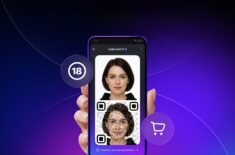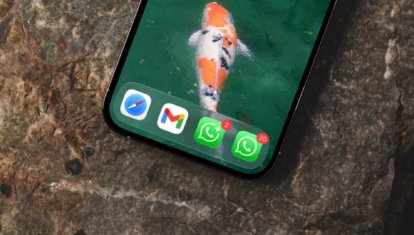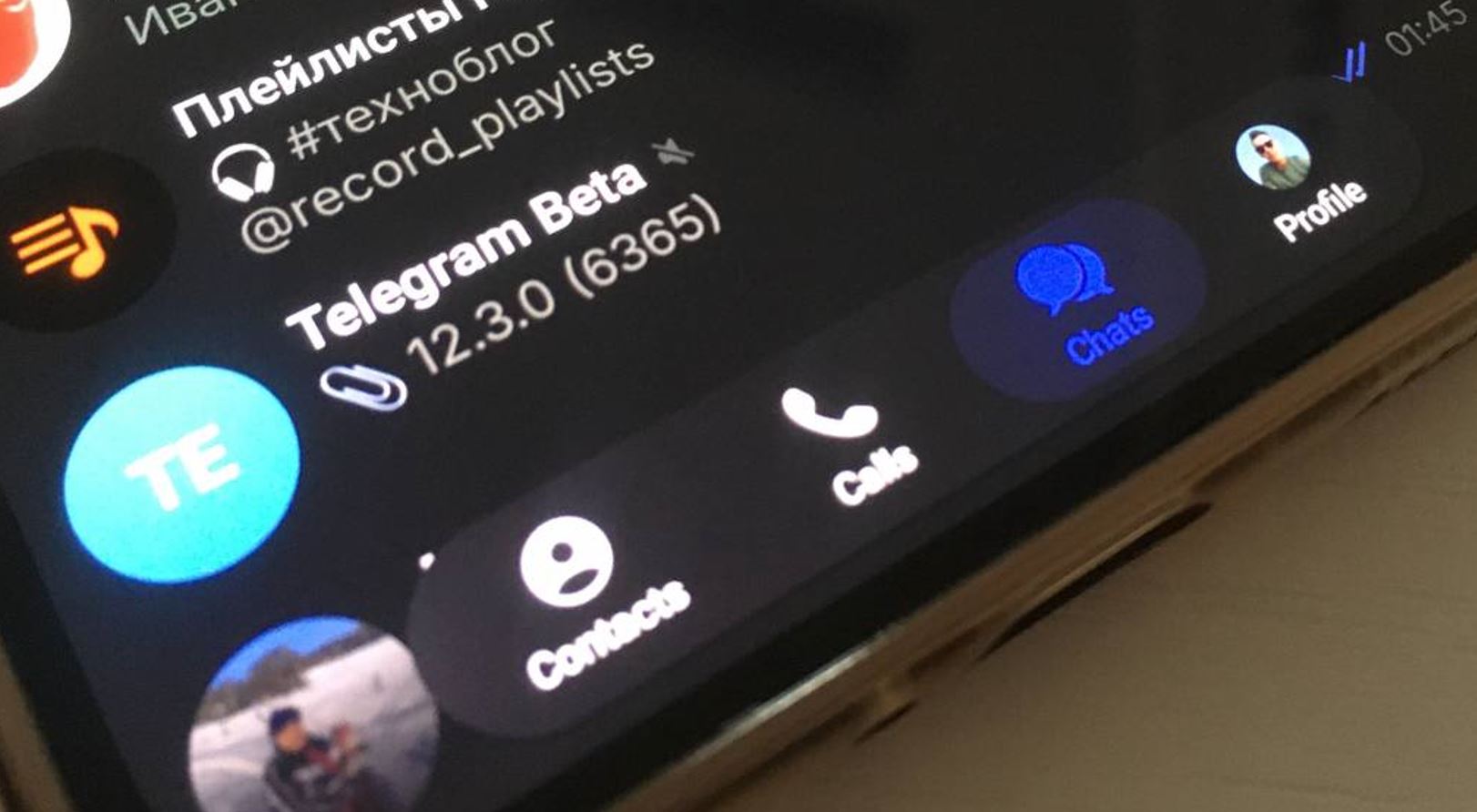Скрытые функции iOS 17, которые стоит попробовать до конца 2023 года. Их почти никто не заметил!
С момента выхода iOS 17 прошло уже более 3 месяцев, а за все это время вышло уже два крупных обновления. Так что, именно сейчас, в конце года, самое время подвести определенные итоги по апдейту. Да, он всяко не самый стабильный хотя бы по той причине, что сильно влияет на автономность Айфонов и мешает нормально им пользоваться из-за элементарных проблем с интерфейсом. А за грудой довольно посредственных нововведений скрываются полезные функции iOS 17, которые обновившиеся недавно пользователи могут не заметить.
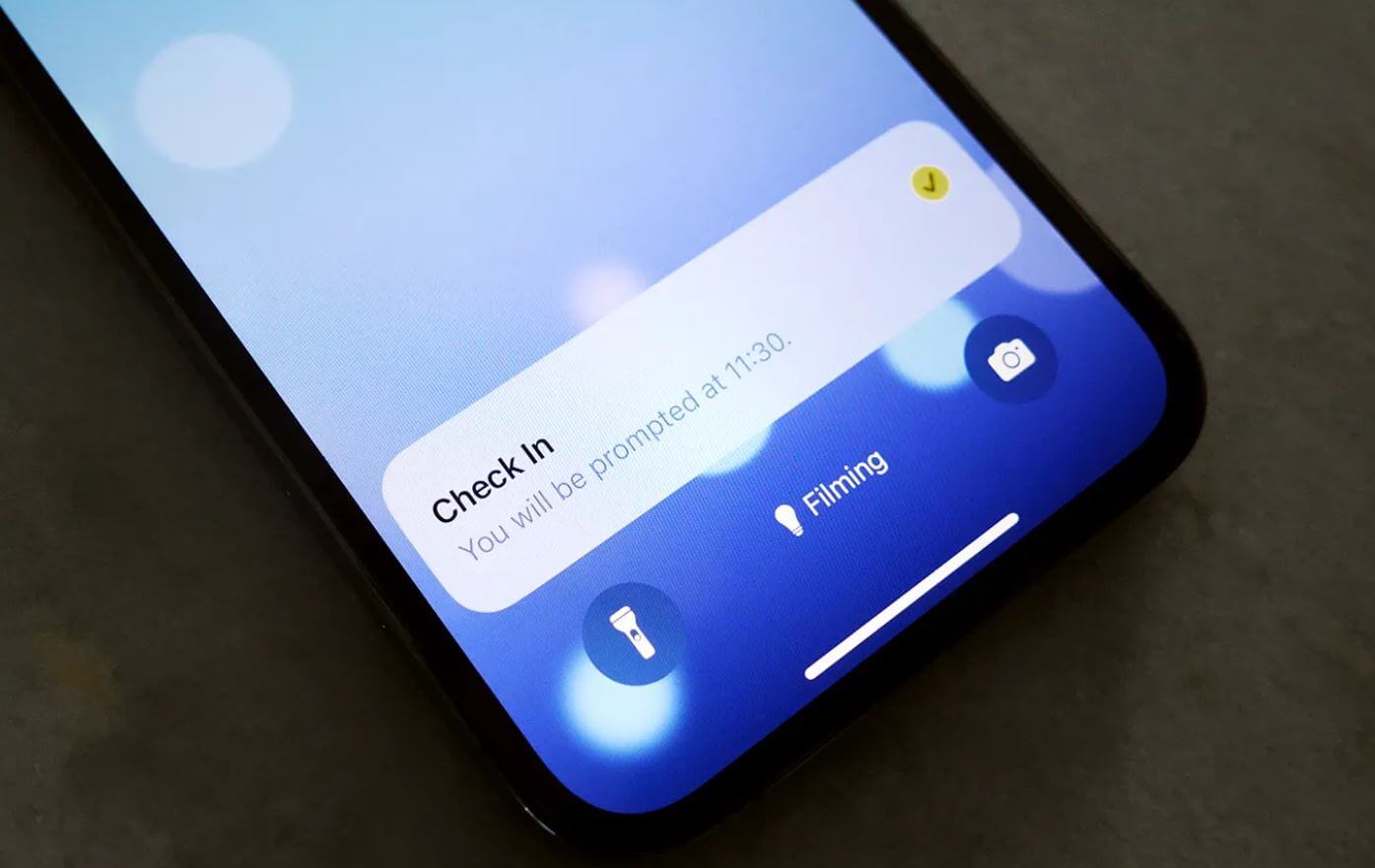
Обновился до iOS 17? Не забудь опробовать эти функции!
ПОДПИСЫВАЙСЯ НА НАШ КАНАЛ В ДЗЕНЕ И УЗНАВАЙ ВСЕ СЕКРЕТЫ О ТЕХНИКЕ APPLE
Содержание
Как добавить фото в сообщение Аймесседж
В iOS 17 Apple круто обновила iMessage, и до сих пор продолжает это делать — недавно в нем наконец появилась функция «Проверка контактного ключа». Но если эта фишка пригодится, возможно, не всем, то новое меню добавления уж точно вас заинтересует. Обратите внимание: в новой iOS Apple спрятала все возможности под «+», увеличив количество свободного пространства при наборе текста. Но возникла другая проблема: чтобы добавить фотографию, приходится делать несколько нажатий.
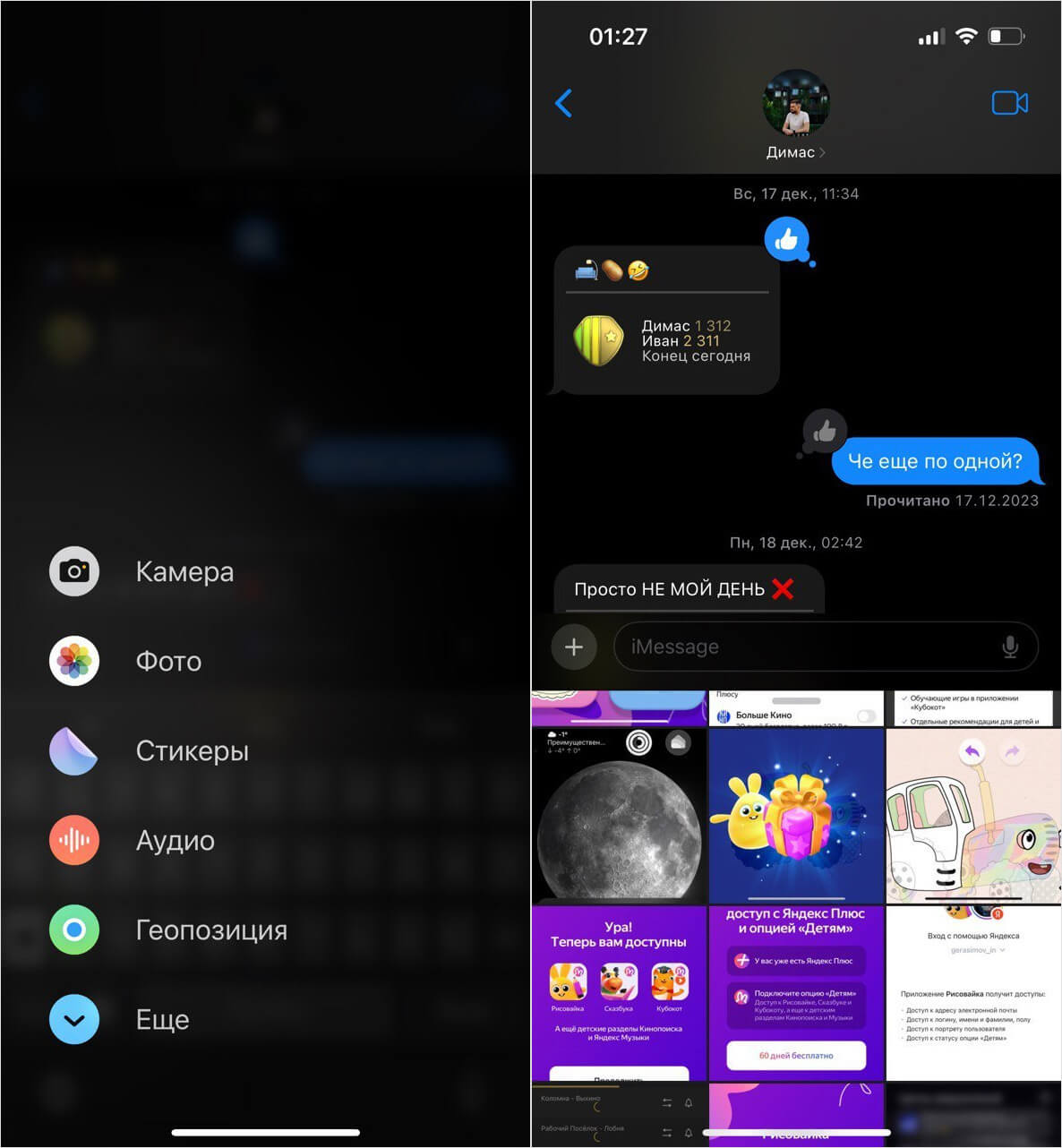
Добавить фото в сообщение iMessage можно одним длительным касанием
Есть лайфхак для iOS 17, о котором мало кто знает: для быстрого добавления фото просто удерживайте «+», в результате чего у вас откроется раздел с фотографиями в нижней части экрана. Можно добавить несколько изображений в сообщение за раз, только один или перенести жестом, удерживая их.
Эти лучшие приложения и игры для Apple Watch 2023 ты должен скачать сразу после покупки
Как найти Apple Watch, если потерял
Apple Watch хоть и являются довольно компактными, но потерять их все равно возможно. Они запросто могут слететь с руки на прогулке или элементарно провалиться под диван пока спишь! Чтобы обезопасить себя от этого и всегда знать, где лежат смарт-часы, добавьте в Пункт управления на Айфоне иконку поиска Apple Watch.
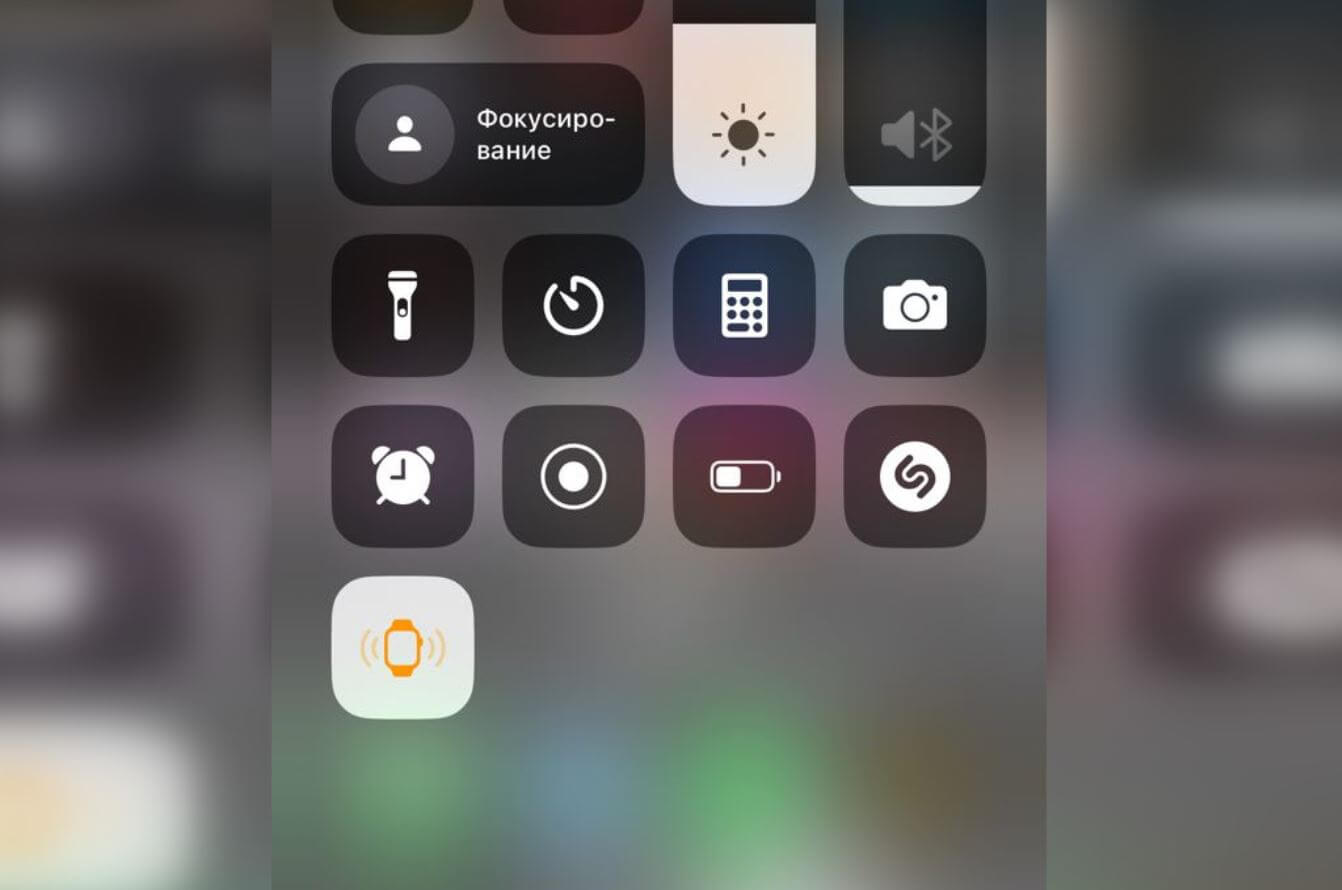
Поиск Apple Watch прямо из Пункта управления — что может быть удобнее?
- Зайдите в Настройки, выберите «Пункт управления».
- Найдите в списке «Поиск часов» и нажмите «+».
- Удерживайте строку и перетащите на нужное место в списке.
При нажатии на значок Apple Watch раздатся короткий громкий сигнал, чтобы вы могли их найти. Поиск работает и в обратную сторону: в Центр управления на часах можно добавить такую же кнопку, чтобы найти Айфон через Apple Watch.
Нашли реально крутые новогодние обои для твоего Айфона. Таким позавидуют даже дизайнеры Apple
Как настроить Фокусирование на Айфоне
Фокусирование, пришедшее на смену режиму «Не беспокоить», стало намного умнее и полезнее в iOS 17. Если раньше эта функция подразумевала только заглушение звонков и других уведомлений, то теперь этого можно избежать, чтобы ничего не пропустить. Достаточно в настройке режима указать, когда они будут заглушены.
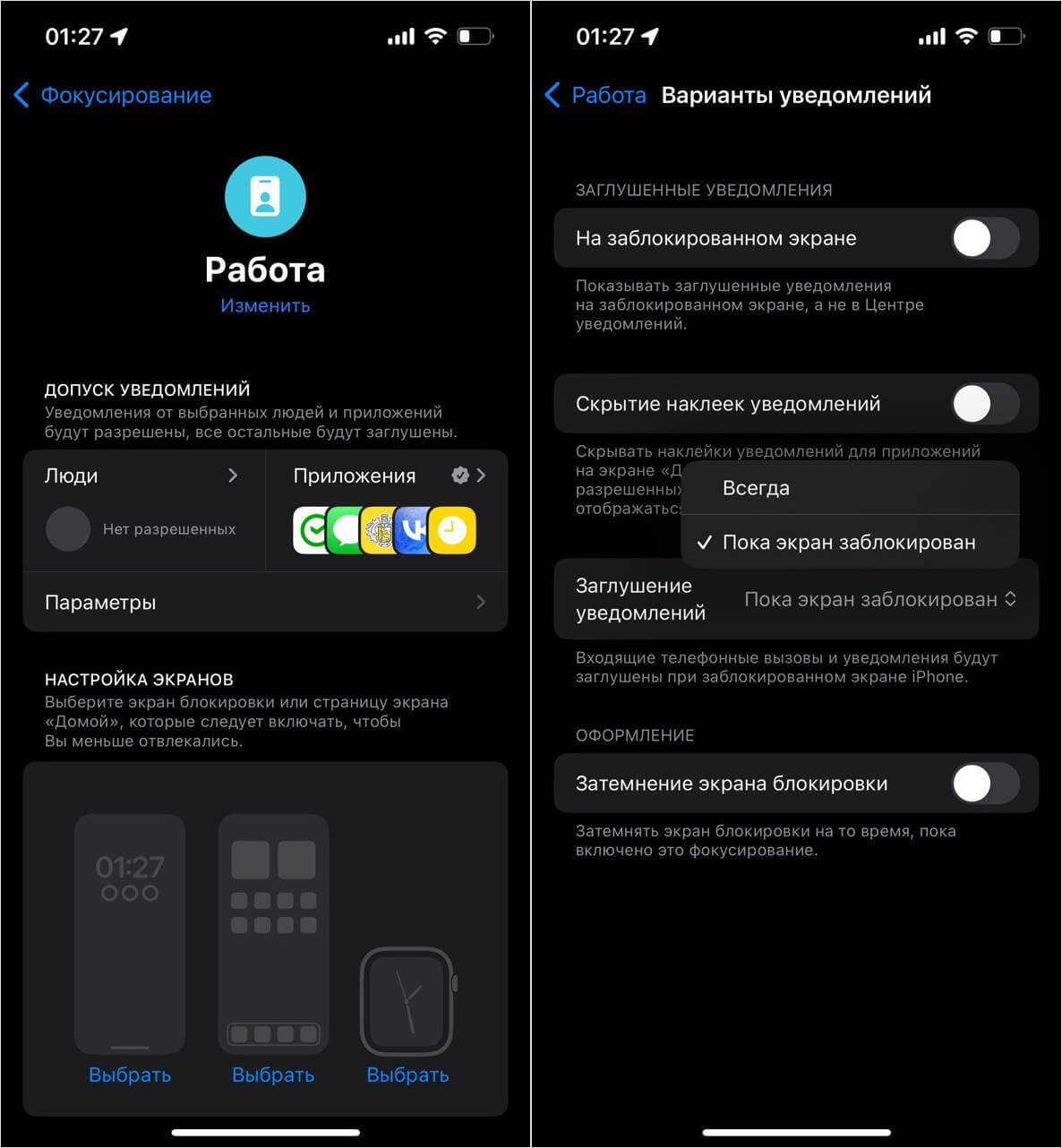
Фокусирование можно настроить так, чтобы не пропустить важных звонков
- Откройте Пункт управления на Айфоне.
- Выберите нужный режим и нажмите на три точки — «Настройки».
- На открывшемся экране откройте «Параметры».
- Нажмите «Заглушение вызовов: выберите «Всегда», чтобы при включенном Фокусировании звуки приглушались, или «Пока экран заблокирован».
Второй вариант позволяет заглушить вызовы на iPhone, пока экран выключен. В то же время, если вы им пользуетесь, то они будут отображаться.
Нашли пять классных игр на Айфон, которые не займут много места
Скорость отклика при нажатии на экран iPhone
iPhone имеет потрясную функцию — возможность открыть файл, предпросмотр или контекстное меню при долгом нажатии. Это, конечно, не аналог 3D Touch, который определял силу нажатия, но тоже неплохо! Но у многих эта особенность не вызывает интереса, так как действие срабатывает не сразу: в iOS 17 это можно исправить и ускорить реакцию на нажатие экрана.
- Зайдите в Настройки.
- Выберите «Универсальный доступ».
- Нажмите «Касание» — «Тактильный отклик».
- Выберите «Быстро» и проверьте скорость работы на изображение снизу.
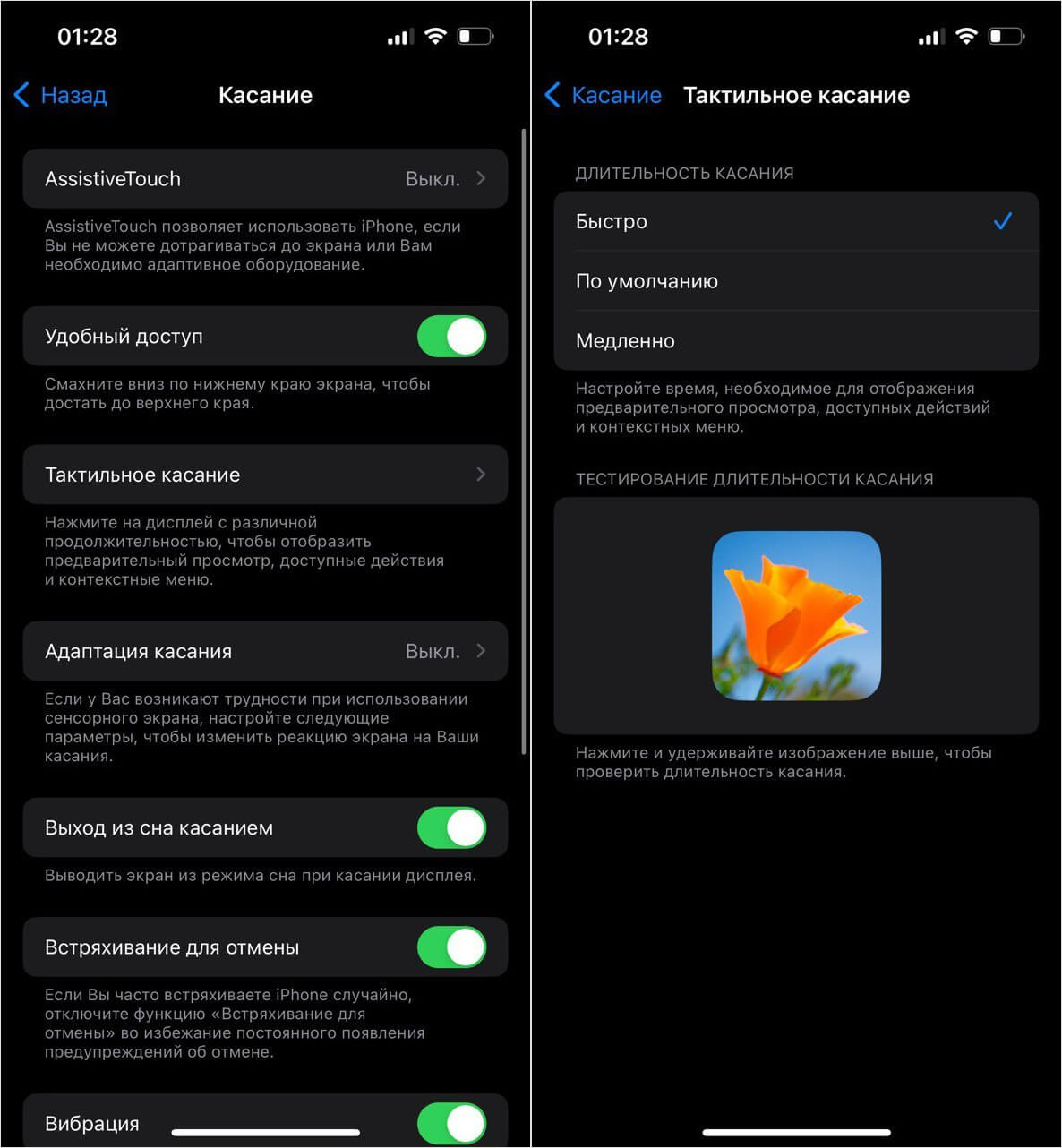
Тактильный отклик можно ускорить одним нажатием кнопки в настройках
Заметили разницу? Стало заметно быстрее! Можно взаимодействовать с приложениями, даже не открывая их. Например, нажать на значок Камеры и выбрать «Селфи», чтобы сразу запустить фронтальную камеру.
Где скачать крутые новогодние открытки на Айфон и поздравить всех родных, близких и коллег
Как настроить экран Домой на Айфоне
У iOS масса проблем интерфейса. Одну из них никогда не поймут владельцы Android-смартфонов — это невозможность расставить значки на экране в том порядке, в каком хочется — они всегда «магнитятся» друг к другу. Да и сами пользователи iOS иногда испытывают дискомфорт при переносе иконки приложения, так как они начинают разлетаться в разные стороны.
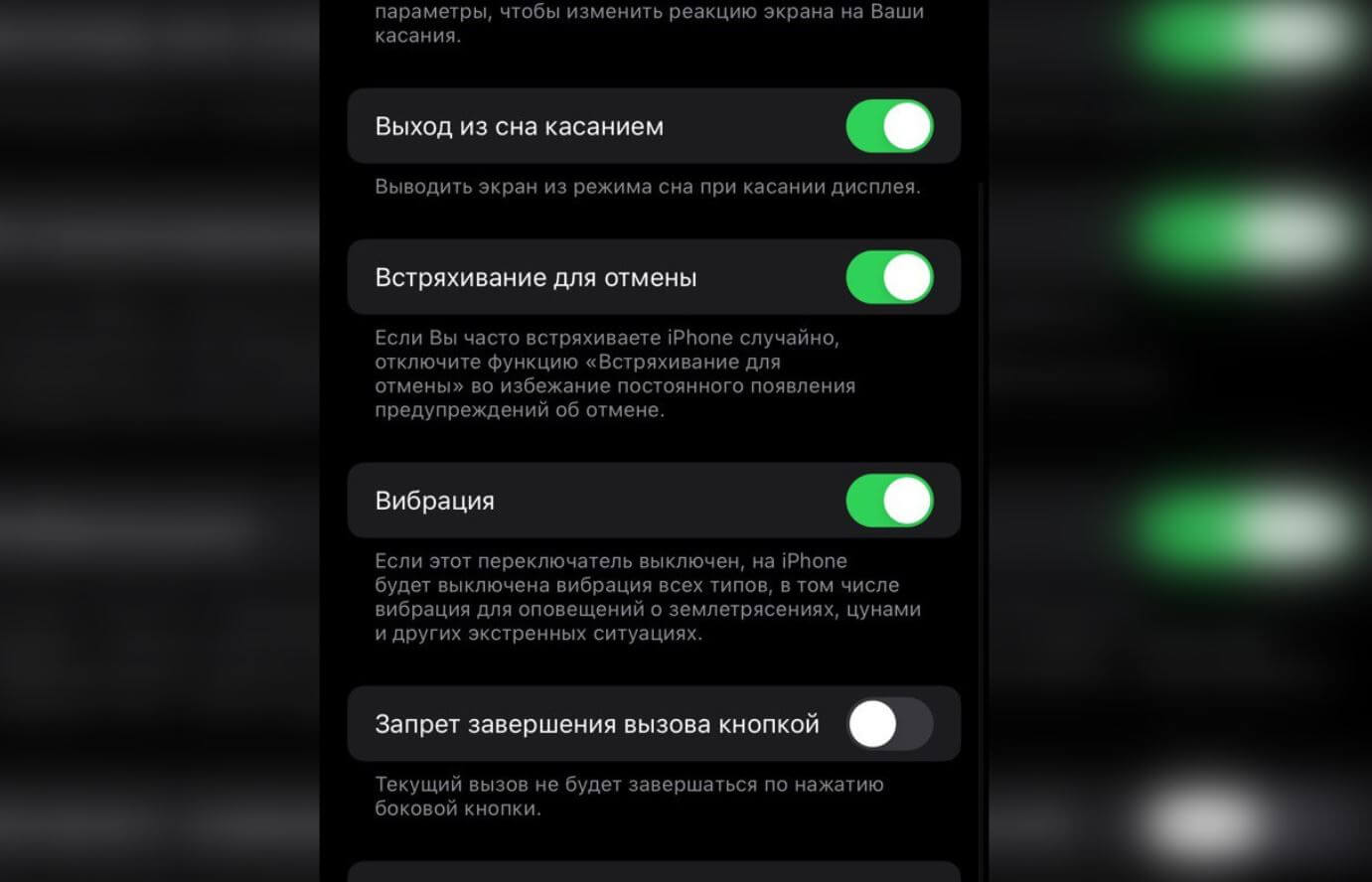
Встряхивание для отмены помогает вернуть порядок значков
Если столкнулись с такой ситуацией и значки на экране Айфона передвинулись, их можно вернуть в прежнее состояние! Причем сделать это довольно легко — просто встряхните смартфон. Сработает меню «Встряхивание для отмены», которое доступно не только для текста. Предварительно его нужно включить в настройках «Универсального доступа» — «Касание», а после встряхивания нажать «Не применять».
ОСТАЛИСЬ ВОПРОСЫ, ЖДЕМ ИХ В НАШЕМ ТЕЛЕГРАМ-ЧАТЕ
Но это далеко не все функции, которыми стоит начать пользоваться. В iOS 17.2 их стало только больше! Скорее прочтите наш гайд по самым полезным нововведениям из этого обновления.